
Las computadoras de escritorio hacen una cierta cantidad de ruido y luz durante su funcionamiento. A menos que haya creado una máquina de juego monstruosa con
increíble
efectos de iluminación desagradables, estos probablemente se limitan a un indicador de encendido y una luz de conducción. Puede apagar su computadora, por supuesto, pero si prefiere dejarla funcionar sin las luces (como si estuviera usando su PC en un dormitorio o en un estudio), es fácil apagar esas luces para siempre. .
Primero, el camino fácil y feo: cubre las luces
RELACIONADO: Cómo atenuar el deslumbramiento cegador de las luces LED de sus dispositivos
Antes de entrar en las instrucciones reales, seríamos negligentes sin mencionar el método rápido y fácil de evitar estas luces: simplemente cúbralas. Un poco de cinta eléctrica hará el trabajo en un instante, aunque definitivamente tiene un aspecto un poco chiflado. También podrías usar pegatinas específicas destinado a atenuar los LED, que hemos comparado aquí . Pero si quieres una solución que se vea un poco mejor, sigue leyendo.
Paso uno: busque el manual de su PC o placa base, si es posible
Lo que vamos a hacer es desconectar los cables de conexión del LED del conector del panel del sistema, también conocido como encabezado del panel frontal. Estas cosas son pequeñas y, a menudo, no están etiquetadas en la placa base, por lo que es mejor tener algún tipo de guía.
RELACIONADO: Cómo encontrar el manual de instrucciones para casi cualquier dispositivo en línea
Si ha construido la computadora usted mismo, probablemente recuerde haber insertado estos cables durante el proceso de construcción inicial. Simplemente busque el manual original o haga una búsqueda en línea del modelo de su placa base para obtener una versión PDF . Incluirá un diagrama del panel del sistema, incluidos los cables específicos para los LED de alimentación y de la unidad.
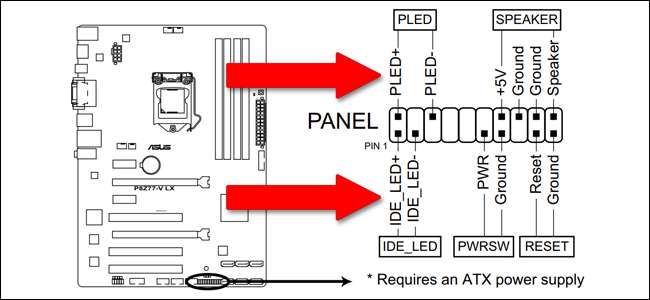
Si compró su PC ya ensamblada, esto podría ser un poco más difícil; es posible que el manual no haga ninguna referencia a la placa base. Si ese es el caso, puede determinar el número de pieza de la placa base y buscar un manual separado del equipo en sí, o simplemente buscar un poco el diagrama del panel del sistema para esa placa específica.
Paso dos: abra su PC
Quite todos los cables de alimentación y de datos de su computadora. Quite los tornillos del panel de acceso lateral; estos pueden ser tornillos de mariposa en un escritorio normal de tamaño completo, o pueden ser mucho más complicados para un modelo compacto. Mueva su computadora a un lugar que tenga mucha luz y fácil acceso a la placa base.
Si no sabe cómo abrir la carcasa de su computadora, consulte nuevamente su manual. Quieres acceder al lado que te permitirá ver la parte superior de la placa base y sus conexiones.
Paso tres: desenchufe los LED de alimentación y de la unidad
Aquí está la parte importante. Consulte su manual o guía para conocer el diseño del conector del panel del sistema. Esta parte suele estar en el borde inferior o derecho de la placa base, en la esquina opuesta del área del procesador.

Desea quitar los cables positivo (+) y negativo (+) tanto del LED indicador de alimentación como del LED indicador de la unidad. Por lo general, estos están etiquetados como "PLED" e "IDE_LED" o "HD LED" en el diagrama y, si tiene suerte, también en letras diminutas en los cables y en la placa base. Algunas placas base admiten varios LED de alimentación para diferentes estados de suspensión o hibernación.

Desenchufar solamente los cables positivo y negativo de los LED de alimentación y del disco duro. No toque los otros cables: los otros pines en el panel del sistema son para el interruptor de encendido / apagado físico, el interruptor de reinicio y, a veces, extras como el conector de auriculares frontal y el altavoz de alerta de la placa base.
Paso cuatro: pruebe los resultados
Ahora, sin volver a ensamblar completamente su computadora, conéctela con cuidado y enciéndala. Debería ver que los ventiladores del procesador y los ventiladores de la carcasa comienzan a girar, pero los LED de la parte frontal de la carcasa no se encienden. Pruebe los interruptores de encendido y reinicio para asegurarse de que todavía estén funcionando; deberían funcionar bien sin que se activen los LED.

Si su computadora no se enciende o el interruptor de reinicio no funciona, vuelva al paso tres, vuelva a insertar todos los cables y vuelva a intentarlo, asegurándose de seguir cuidadosamente su manual o guía. Si todo lo demás falla, puede intentar un proceso de eliminación para ver qué cables que van desde la parte frontal de la carcasa al panel del sistema son para qué función.







